Для примера возьмем изменение языка оболочки смартфона с английского на русский, хотя это касается и любых других языков (в этом случае следует ориентироваться на иконки расположенные слева от пунктов меню, если они присутствуют).
Возможно, вы ищите:
Как изменить язык клавиатуры Самсунг
Инструкция
Открываем настройки Samsung, переходим в категорию “General managemenet” (рядом с ней будет иконка ползунков регулировки настроек) и там нажимаем на раздел “Language and input”.

Далее выбираем пункт “Language” и нажимаем на кнопку “Add language”.

Ищем необходимый язык (в нашем случае – русский) и выбираем регион, к которому относится язык.

После нажатия на регион устанавливаем выбранный язык языком по умолчанию нажатием на кнопку “Set as default” и оболочка мобильного устройства будет переведена на русский (или другой выбранный вами) язык.
После этого предыдущий язык можно удалить со списка установленных или оставить активным.
В том случае, если какое-то приложение загруженной из “Play Маркета” не имеет локализации основного языка, оно будет проверять наличие языков расположенных ниже по списку или же отобразится на языке по умолчанию установленному разработчиком.
Смотрите также:
Вам помогло? Оцените статью:
Привет! Сегодня я покажу вам как поменять язык на самсунге галакси любой модели. Вы можете очень просто и быстро перевести свой телефон samsung galaxy на Русский, Английский, Украинский, Казахский, Белорусский, Немецкий, Итальянский, Французский, Голландский язык и т.д. Смотрите инструкцию далее и пишите комментарии, если вам что-то не понятно. Поехали!
На главном экране своего смартфона найдите значок Настройки и нажмите на него.
В настройках нажмите на вкладку Общие настройки.
Далее, нажмите на вкладку Язык и ввод.
Вверху страницы у вас будет указан язык по умолчанию на вашем устройстве. Нажмите на него.
Далее, вам нужно нажать на вкладку Добавление языка.
Выберите необходимый вам язык из списка и нажмите по нему.
Обратите внимание, вам предложат выбрать страну, где используется этот язык. Например, для Английского, можно выбрать страну Канаду, Австралию, Ирландию, Новую зеландию, Филиппины и т.д. Нажмите по подходящему вам варианту.
В открывшемся окне вы можете сделать выбранный язык как стандартный, то есть основной.
Обратите внимание, основной язык будет отображаться вверху списка. Вы можете с помощью мыши перетащить любой язык в самый верх, чтобы сделать его главным.
Остались вопросы? Напиши комментарий! Удачи!
Не всегда пользователю достаётся смартфон с выбранным русским интерфейсом. При включении можно увидеть как английские символы, так и китайские иероглифы. Конечно, через настройки можно изменить эту ситуацию, при условии, что русский вообще есть в библиотеке гаджета. Выясним: как поменять язык на телефоне Самсунг, какие для этого есть способы, какого рода проблемы могут возникнуть.
Как поменять язык на телефоне Самсунг
Перед началом работы со смартфоном, необходимо установить приоритетные системы ввода. В нашей стране чаще используют: латиницу и кириллицу. В процессе ввода текста пользователь будет осуществлять переключение между ними по мере необходимости. По умолчанию ввод теста будет осуществляется на символах, установленных как системные.
Для выбора необходимых видов раскладок:
- зайти «Настройки» — «Клавиатура» — «Настройки»;
- найти пункт, предлагающий выбрать алфавит ввода;
- проставить галочки напротив всех необходимых символьных наборов.
- сохранить отмеченные изменения в системных настройках.
После вступления в силу изменений, в мессенджерах и других приложениях в поле ввода будут доступны все выбранные символы. Конечно, их нельзя использовать одновременно. Придется переключаться между доступными алфавитами.
Алгоритм смены интерфейса на Андроид:
- зайти на главном экране в «Settings»;
- перейти в «General managemen»;
- в выпавшем пункте тапнуть «Language and input» — «Language»;
- выбрать кнопку «+», позволяющую добавить русский и иные алфавиты;
- далее понадобится выделить регион происхождения – «Россия»;
- тапнуть «Set as default» (установка по умолчанию).
Настройка завершается сохранением изменений. Если алфавит уже есть в первоначальном списке, то нужно сделать этот выбор приоритетным. Необходимо тапнуть по нему и, удерживая, протянуть на первую позицию в списке. Сохранить настройки.
Как восстановить удаленные контакты в телефоне Samsung
Как сменить клавиатуру (раскладку) с русского на английский и наоборот
Для введения текстовых данных пользователь может понадобиться не только русский алфавит, но и английский. Именно на нем вводятся адреса в интернете, нужны некоторые символы и другие данные. Способы как сменить язык на Самсунге будут зависеть от установленной экранной клавиатуры и версии ОС Андроид:
- В нижней части экранной клавиатуры (левый нижний угол) присутствует значок, выполненный в форме глобуса. Однократное нажатие на него переключает алфавит. Для возврата к привычному вводу, тапнуть по значку еще раз.
- С помощью знака «Пробел». Для смены раскладки – свайпнуть по пробелу вправо или влево. Такое движение приведет к смене вводимых символов на английские или появлению меню, в котором нужно выбрать необходимый пункт. Кроме того, в данном пункте появляется возможность выбора различных вариантов виртуальной клавиатуры: от стандартной до расширенной (с набором специальных символов).
Поле обновления прошивки смартфона привычный метод изменения может стать недоступным. В таком случае необходимо воспользоваться вторым способом. Один из них всегда подойдёт. Обратное переключение выполняют, используя тот же алгоритм.
Заключение
Поменять язык на телефоне Андроид не вызовет сложностей. Как правило, при продаже смартфонов на территории РФ, русский предустановлен и внесен в список приоритетных. Пользователю только остаётся выбрать его из списка и поставить на позицию по умолчанию. Переключение символов на виртуальной клавиатуре можно выполнить двумя способами: через иконку «Глобус» или с помощью клавиши «Пробел», свайпнув в любую сторону и выделив необходимый пункт в открывшемся меню. Выбор способа зависти от версии ОС. Если указанные способы кажутся пользователю неудобными, можно скачать стороннее приложение, обеспечивающее ввод и изменение символов более простым способом. В магазине Плей маркет широкий выбор подобных утилит с расширенным набором функций.
Как поменять язык на телефоне и клавиатуре? Как изменить клавиатуру? Можно ли подключить в внешнюю клавиатуру? Как настроить виртуальную? Как изменить скорость указателя на телефоне/планшете? Ответы на эти и другие вопросы читайте в моей статье.
Все настройки актуальны для устройств Samsung, но подойдут и для других производителей.
Перейдем в Настройки > Общие настройки > Язык и ввод.
Настройки языка
По умолчанию выбран тот язык, который вы указали при первом включении нового смартфона. У меня этот русский язык, регион Россия.
Дополнительно можно добавить еще несколько языков. Это позволит приложению использовать следующий по списку язык, если ваш родной язык не поддерживается.
Чтобы добавить язык, нажмите на “+ Добавление языка”. Всего доступно более 100 вариантов, включая арабские языки.
Для установки языка по умолчанию просто переместите его на первую позицию в списке.
Чтобы удалить язык: долгое нажатие, выбрать и удалить.
Клавиатура по умолчанию
По умолчанию выбрана клавиатура Samsung. Или другая, в зависимости от производителя вашего смартфона. Как правило, клавиатура в прошивке установлена одна, но можно установить и альтернативные. Погуглите в сети “клавиатуры на телефон Андроид”.
Виртуальная клавиатура
Это так клавиатура, которой вы пользуетесь при наборе текста на своем телефоне. Как альтернативу, можно использовать голосовой ввод Google, если есть сложности или неохота набирать текст. Русский язык поддерживается и прекрасно распознается. Чтобы добавить/удалить еще одну клавиатуру, нажмите на “+ Управление клавиатурами”.
Клавиатура Samsung
Если выберите эту клавиатуру, откроются доступные настройки. Рассмотрим их подробно:
- Языки и типы. Это доступные языки ввода, обычно русский и английский. Доступно 2 типа клавиатуры: стандартная “Qwerty” и “3х4”.
- Режим Т9. Интеллектуальный режим, который заканчивает слова и фразы, меняет их из каких-то своих соображений (функция автозамены). Можно создать свои ярлыки для часто используемых фраз – просто введите ярлык, который будет отображаться в виде предлагаемого текста. Например, можно настроить так, чтобы при каждом вводе слова “адрес” предлагался текст “г.Москва, ул. Тверитина д.5 кв.98”. Лично я не использую режим T9 по двум причинам: 1) при использовании сленга он часто меняет слова; 2) нужно постоянно проверять, что написал, иначе Т9 может полностью исковеркать фразу.
- Автопроверка орфографии. Орфографические ошибки будут подчеркиваться красным цветом, будут предлагаться варианты “правильного” написания. Автопроверка работает только для тех языков, что используются на клавиатуре.
- Автоматическое использование заглавных букв. Начала каждого предложения начинается с большой буквы. Правило не всегда работает с именами собственными (ФИО, название бренда, компании, технологии и аббревиатуры).
- Пробелы автоматически. Автоматически вставляет пробел после добавления слова с помощью функции беспрерывного набора и “прогноза” будущего текста.
- Автоматическая пунктуация. Дважды нажмите пробел, чтобы ввести точку с пробелом.
- Управление проведением по клавиатуре. Классная фишка, но мало кто ее использует. Вы просто проводите пальцем от одной буквы к другой, а Т9 пишет за вас целые фразы и предложения. Как альтернативу, можно использовать курсор: водите пальцем по буквам, а для выделения текста коснитесь клавиши Shift и проведите пальцем (не везде работает).
- Размер и раскладка клавиатуры. Устанавливает размер дисплея, отображение или скрытие цифровых клавиш и альтернативных символов, а также настройка специальных символов.
- Числовые клавиши.
- Другие символы.
- Специальные символы – можно изменить.
- Размер клавиатуры. Для настройки перетягивайте маркеры, расположенные на ее краях.
- Обратная связь при нажатии. Включить звук и увеличенный просмотр нажатых букв, символов и эмодзи.
- Контрастная клавиатура. Для улучшения видимости меняется размер и цвет клавиатуры (на более контрастные).
- Сброс до значений по умолчанию. Сбрасывает все ваши настройки клавиатуры до заводских.
- О клавиатуре. Здесь можно увидеть текущую версию установленной клавиатуры и при необходимости обновить ее.
Голосовой ввод Google
Как альтернативу, вместо клавиатуры можно использовать голосовой ввод. Вот основные настройки для лучшего распознавания вашего голоса и набора текста без ошибок:
- Языки. Выберите основной язык. У меня это Русский.
- Voice Match – образец голоса. Можно включить доступ к Гугл Ассистенту через фразу “Окей Гугл” или установить опцию разблокировки телефона с помощью голоса. Запишите или перезапишите свой образец голоса для лучшего срабатывания.
- Голосовое управление. Активация управления голосом через проводную гарнитуру или bluetooth-гарнитуру.
- Озвучивание результатов. Доступны всегда озвучивание или с подключенной гарнитурой.
- Распознавание речи офлайн. Для использование сервисе без интернета установите на телефон нужные голосовые пакеты.
- Цензура. Скрывать ли распознанные нецензурные слова?
- Гарнитура Bluetooth. Записывает звук с гарнитуры, если это возможно.
Физическая клавиатура
К телефону возможно подключать внешнюю беспроводную клавиатуру через bluetooth или wi-fi. Это нужно, если вам приходится много набирать текста, а использовать виртуальную клаву не всегда удобно.
В настройках доступны 2 опции:
- Показ виртуальной клавиатуры. Отображать ли виртуальную клаву, если уже подключена внешняя физическая?
- Сочетания клавиш – отображает пояснения к горячим клавишам на экране.
Преобразование текста в речь
Этот модуль проговорит голосом всё, что вы написали. И озвучит всё, что видно на экране, озвучит все ваши действия. Функция будет полезна для людей с плохим зрением.
За преобразование текста в речь отвечает модуль TTS Samsung и синтезатор речи Google. Я уже писал про них в этой статье. Поэтому повторяться не буду – все настройки описаны там.
Скорость указателя
При использовании мышки, джойстика с телефоном/планшетом можно изменять скорость указателя – всё как на компьютере.
Подведем итог. Мы разобрали все настройки языка ввода, как установить и настроить клавиатуру под себя; как работать с виртуальной клавиатурой и как подключить внешнюю к смартфону/планшету; как преобразовать текст в речи и изменить скорость указателя, если используете мышку или джойстик.
Samsung — крупный производитель бытовой техники. Компания известна благодаря огромному количеству техники, и, конечно, смартфонам на базе операционной системы Android. Торговая марка была зарегистрирована корейским предпринимателем Ли Бен Чхоль в 1938 году.
Владельцы гаджетов от южнокорейской компании часто задаются вопросом: «Как переводится название бренда с корейского языка? Возможно, основатели компании вкладывали в имя корпорации какой-то смысл?»

Samsung — перевод с корейского на русский
На корейском языке Samsung означает «три звезды». По одной из версий, основатель компании Ли Бен Чхоль назвал бренд по ассоциации со своими сыновьями-наследниками (которых, как можно догадаться, было трое).
На первом логотипе компании Samsung — с 1938 по 1958 годы — также присутствовали три звезды. Они находились в центре изображения. С конца 1980-х и до 1992 года на обновленном логотипе также было изображение трех звезд — они располагались справа или слева от названия бренда.
На самом деле, название Samsung (по правилам транслитерации, произносится как «Самсон») можно перевести по-другому. Так как изначально название было написано китайскими иероглифами, дословный перевод означает «три звезды». Второй смысл с корейского — «светлый путь» или «стремление к лучшему». Других версий на этот счет нет.
Как поменять язык на телефоне
Как поменять язык на телефоне – вопрос, который чаще появляется у пользователей смартфонов, заказанных из Китая. Для этого есть несколько вариантов, позволяющих устранить проблему. В статье представлены возможные методы решения задачи, с пошаговым руководством.
Стандартные изменения языка
Почти все современные смартфоны включают в себя возможность выбора и замены необходимого языка. Разобраться, как на телефоне поменять язык на русский можно при помощи пошаговой инструкции:
- Перейти в меню настроек смартфона.
- Выбрать вкладку с языком и клавиатурой.

- После этого нажать в окне на самый первый пункт для выбора языка. Будет выдано всплывающее окно, где указывается «Русский» или иной язык.

Рекомендуется после выполнения замены вернуться в меню и проверить готовность, а также зайти в сообщения, чтобы на клавиатуре также изменились буквы.
Простые операции помогают быстро изменить язык мобильного устройства. Если описанная рекомендация не помогает или в перечне нет необходимого варианта, тогда потребуется использовать другие методы, представленные в статье. Они подходят для конкретных гаджетов.
Изменения на смартфонах от Самсунг
Мобильная техника Самсунг включает в себя альтернативный вариант для установки русского языка. Работа возможна при условии, что используется версия Андроид от 4.2. Данная методика предусматривает подключение гаджета к ПК при помощи кабеля, после чего следует выполнить загрузку в систему папки с локализацией.
Основные правила, которым нужно следовать:
- При помощи официального сайта установить программу под названием MoreLocale 2.
- После этого сделать режим разработчика на смартфоне. Для этого потребуется перейти в меню настроек, найти раздел «О телефоне» (About phone), где будет представлен номер сборки. Нужно нажимать около 10 раз на подобную надпись, после чего будет всплывающее окно с уведомлением, что права администратора открыты (You are developer now).
- Теперь нужно вернуться в настройки и нажать раздел «Для разработчиков». В меню сдвинуть пальцем вкладку влево или вправо, после чего нажать на «USB Debugging» и согласиться со следующим уведомлением.
- До момента подключения смартфона к компьютеру нужно установить утилиту на системный диск, сделать отдельную папку с именем «adb», куда будет разархивироваться материал программы.
- Подключить смартфон к ПК, на его дисплее включать USB-отладку и подождать некоторое время, пока система будет определена. После этого вызвать командное меню сочетанием кнопок Win+r или перейти в меню Пуск-Выполнить, указать в строе cmd.
- Ввести адрес cd c:adb для перехода в нужную папку, ввести adb devices.
- В ходе выполнения действия дисплей должен быть снять с блокировки. Если после ввода появляется слово рядом с «devices», тогда все операции сделаны верно. После этого нужно ввести adb shell.
- Поля: pm list packages morelocale и pm grant jp.co.c_lis.ccl.morelocale, permission.Change_CONFIGURATION.
- Приложение должно выдать уведомление, подобно тому, что есть на изображении, а после можно отключить смартфон от компьютера.
- Теперь устройство следует перезапустить, включить утилиту. В ней должен быть необходимый язык. Нажать на нужный вариант, чтобы изменить язык во всем гаджете.
Замена языка на смартфонах HTC
В тех случаях, если используется техника от описанного производителя, а версия операционной системы 4.1 или ниже, тогда потребуется:
- Установить на мобильное устройство программу MoreLocale 2.
- Запустить ее и нажать на клавишу Custom Locale.
- Выбрать раздел «Language», после чего подобрать свою страну, к примеру, Russian Federation, установить нужный язык для интерфейсов.
- Тапнуть по клавише «Set».
Выполненные действия дают возможность установить русские и другие языка на телефонах бренда НТС. В противном случае рекомендуется установить новую прошивку.
Замена языка на телефоне Huawei
Установить русский язык на устройствах данного производителя будет доступно после загрузки клавиатуры с определенным языком. Для этого рекомендуется использовать сторонние приложения, которые доступны в Плей Маркете. Самым популярным вариантом является «Клавиатура Google». Инструкция такова:
- Установить из маркета приложение.
- Запустить программу и сделать ее активацию.
- Перейти в настройки, нажать на раздел языка и ввода, после чего выбрать «Клавиатура Google».

- Переключить необходимый язык для его установки на устройстве.

Подобный метод будет аналогичен для людей, которые ищут, как поменять телефон на английский язык.
Описанные рекомендации по тому, как поменять язык на клавиатуре телефона, в меню и других интерфейсах, могут оказаться полезными не только для людей, которые заказывают гаджеты из Китая. Подобная операция нужна при сбросе всех настроек к заводским или при первом использовании аппарата.
Если после проделанных действий нет изменений, тогда что-то на смартфон не установлено или не активировано.
Как поменять язык на самсунге галакси
Для примера возьмем изменение языка оболочки смартфона с английского на русский, хотя это касается и любых других языков (в этом случае следует ориентироваться на иконки расположенные слева от пунктов меню, если они присутствуют).
Возможно, вы ищите:
Как изменить язык клавиатуры Самсунг
Инструкция
Открываем настройки Samsung, переходим в категорию “General managemenet” (рядом с ней будет иконка ползунков регулировки настроек) и там нажимаем на раздел “Language and input”.

Далее выбираем пункт “Language” и нажимаем на кнопку “Add language”.

Ищем необходимый язык (в нашем случае – русский) и выбираем регион, к которому относится язык.

После нажатия на регион устанавливаем выбранный язык языком по умолчанию нажатием на кнопку “Set as default” и оболочка мобильного устройства будет переведена на русский (или другой выбранный вами) язык.
После этого предыдущий язык можно удалить со списка установленных или оставить активным.
В том случае, если какое-то приложение загруженной из “Play Маркета” не имеет локализации основного языка, оно будет проверять наличие языков расположенных ниже по списку или же отобразится на языке по умолчанию установленному разработчиком.
Смотрите также:
Вам помогло? Оцените статью:
Привет! Сегодня я покажу вам как поменять язык на самсунге галакси любой модели. Вы можете очень просто и быстро перевести свой телефон samsung galaxy на Русский, Английский, Украинский, Казахский, Белорусский, Немецкий, Итальянский, Французский, Голландский язык и т.д. Смотрите инструкцию далее и пишите комментарии, если вам что-то не понятно. Поехали!
На главном экране своего смартфона найдите значок Настройки и нажмите на него.
В настройках нажмите на вкладку Общие настройки.
Далее, нажмите на вкладку Язык и ввод.
Вверху страницы у вас будет указан язык по умолчанию на вашем устройстве. Нажмите на него.
Далее, вам нужно нажать на вкладку Добавление языка.
Выберите необходимый вам язык из списка и нажмите по нему.
Обратите внимание, вам предложат выбрать страну, где используется этот язык. Например, для Английского, можно выбрать страну Канаду, Австралию, Ирландию, Новую зеландию, Филиппины и т.д. Нажмите по подходящему вам варианту.
В открывшемся окне вы можете сделать выбранный язык как стандартный, то есть основной.
Обратите внимание, основной язык будет отображаться вверху списка. Вы можете с помощью мыши перетащить любой язык в самый верх, чтобы сделать его главным.
Остались вопросы? Напиши комментарий! Удачи!
Не всегда пользователю достаётся смартфон с выбранным русским интерфейсом. При включении можно увидеть как английские символы, так и китайские иероглифы. Конечно, через настройки можно изменить эту ситуацию, при условии, что русский вообще есть в библиотеке гаджета. Выясним: как поменять язык на телефоне Самсунг, какие для этого есть способы, какого рода проблемы могут возникнуть.
Как поменять язык на телефоне Самсунг
Перед началом работы со смартфоном, необходимо установить приоритетные системы ввода. В нашей стране чаще используют: латиницу и кириллицу. В процессе ввода текста пользователь будет осуществлять переключение между ними по мере необходимости. По умолчанию ввод теста будет осуществляется на символах, установленных как системные.
Для выбора необходимых видов раскладок:
- зайти «Настройки» — «Клавиатура» — «Настройки»;
- найти пункт, предлагающий выбрать алфавит ввода;
- проставить галочки напротив всех необходимых символьных наборов.
- сохранить отмеченные изменения в системных настройках.
После вступления в силу изменений, в мессенджерах и других приложениях в поле ввода будут доступны все выбранные символы. Конечно, их нельзя использовать одновременно. Придется переключаться между доступными алфавитами.
Алгоритм смены интерфейса на Андроид:
- зайти на главном экране в «Settings»;
- перейти в «General managemen»;
- в выпавшем пункте тапнуть «Language and input» — «Language»;
- выбрать кнопку «+», позволяющую добавить русский и иные алфавиты;
- далее понадобится выделить регион происхождения – «Россия»;
- тапнуть «Set as default» (установка по умолчанию).
Настройка завершается сохранением изменений. Если алфавит уже есть в первоначальном списке, то нужно сделать этот выбор приоритетным. Необходимо тапнуть по нему и, удерживая, протянуть на первую позицию в списке. Сохранить настройки.
Как восстановить удаленные контакты в телефоне Samsung
Как сменить клавиатуру (раскладку) с русского на английский и наоборот
Для введения текстовых данных пользователь может понадобиться не только русский алфавит, но и английский. Именно на нем вводятся адреса в интернете, нужны некоторые символы и другие данные. Способы как сменить язык на Самсунге будут зависеть от установленной экранной клавиатуры и версии ОС Андроид:
- В нижней части экранной клавиатуры (левый нижний угол) присутствует значок, выполненный в форме глобуса. Однократное нажатие на него переключает алфавит. Для возврата к привычному вводу, тапнуть по значку еще раз.
- С помощью знака «Пробел». Для смены раскладки – свайпнуть по пробелу вправо или влево. Такое движение приведет к смене вводимых символов на английские или появлению меню, в котором нужно выбрать необходимый пункт. Кроме того, в данном пункте появляется возможность выбора различных вариантов виртуальной клавиатуры: от стандартной до расширенной (с набором специальных символов).
Поле обновления прошивки смартфона привычный метод изменения может стать недоступным. В таком случае необходимо воспользоваться вторым способом. Один из них всегда подойдёт. Обратное переключение выполняют, используя тот же алгоритм.
Заключение
Поменять язык на телефоне Андроид не вызовет сложностей. Как правило, при продаже смартфонов на территории РФ, русский предустановлен и внесен в список приоритетных. Пользователю только остаётся выбрать его из списка и поставить на позицию по умолчанию. Переключение символов на виртуальной клавиатуре можно выполнить двумя способами: через иконку «Глобус» или с помощью клавиши «Пробел», свайпнув в любую сторону и выделив необходимый пункт в открывшемся меню. Выбор способа зависти от версии ОС. Если указанные способы кажутся пользователю неудобными, можно скачать стороннее приложение, обеспечивающее ввод и изменение символов более простым способом. В магазине Плей маркет широкий выбор подобных утилит с расширенным набором функций.
Как поменять язык на телефоне и клавиатуре? Как изменить клавиатуру? Можно ли подключить в внешнюю клавиатуру? Как настроить виртуальную? Как изменить скорость указателя на телефоне/планшете? Ответы на эти и другие вопросы читайте в моей статье.
Все настройки актуальны для устройств Samsung, но подойдут и для других производителей.
Перейдем в Настройки > Общие настройки > Язык и ввод.
Настройки языка
По умолчанию выбран тот язык, который вы указали при первом включении нового смартфона. У меня этот русский язык, регион Россия.
Дополнительно можно добавить еще несколько языков. Это позволит приложению использовать следующий по списку язык, если ваш родной язык не поддерживается.
Чтобы добавить язык, нажмите на “+ Добавление языка”. Всего доступно более 100 вариантов, включая арабские языки.
Для установки языка по умолчанию просто переместите его на первую позицию в списке.
Чтобы удалить язык: долгое нажатие, выбрать и удалить.
Клавиатура по умолчанию
По умолчанию выбрана клавиатура Samsung. Или другая, в зависимости от производителя вашего смартфона. Как правило, клавиатура в прошивке установлена одна, но можно установить и альтернативные. Погуглите в сети “клавиатуры на телефон Андроид”.
Виртуальная клавиатура
Это так клавиатура, которой вы пользуетесь при наборе текста на своем телефоне. Как альтернативу, можно использовать голосовой ввод Google, если есть сложности или неохота набирать текст. Русский язык поддерживается и прекрасно распознается. Чтобы добавить/удалить еще одну клавиатуру, нажмите на “+ Управление клавиатурами”.
Клавиатура Samsung
Если выберите эту клавиатуру, откроются доступные настройки. Рассмотрим их подробно:
- Языки и типы. Это доступные языки ввода, обычно русский и английский. Доступно 2 типа клавиатуры: стандартная “Qwerty” и “3х4”.
- Режим Т9. Интеллектуальный режим, который заканчивает слова и фразы, меняет их из каких-то своих соображений (функция автозамены). Можно создать свои ярлыки для часто используемых фраз – просто введите ярлык, который будет отображаться в виде предлагаемого текста. Например, можно настроить так, чтобы при каждом вводе слова “адрес” предлагался текст “г.Москва, ул. Тверитина д.5 кв.98”. Лично я не использую режим T9 по двум причинам: 1) при использовании сленга он часто меняет слова; 2) нужно постоянно проверять, что написал, иначе Т9 может полностью исковеркать фразу.
- Автопроверка орфографии. Орфографические ошибки будут подчеркиваться красным цветом, будут предлагаться варианты “правильного” написания. Автопроверка работает только для тех языков, что используются на клавиатуре.
- Автоматическое использование заглавных букв. Начала каждого предложения начинается с большой буквы. Правило не всегда работает с именами собственными (ФИО, название бренда, компании, технологии и аббревиатуры).
- Пробелы автоматически. Автоматически вставляет пробел после добавления слова с помощью функции беспрерывного набора и “прогноза” будущего текста.
- Автоматическая пунктуация. Дважды нажмите пробел, чтобы ввести точку с пробелом.
- Управление проведением по клавиатуре. Классная фишка, но мало кто ее использует. Вы просто проводите пальцем от одной буквы к другой, а Т9 пишет за вас целые фразы и предложения. Как альтернативу, можно использовать курсор: водите пальцем по буквам, а для выделения текста коснитесь клавиши Shift и проведите пальцем (не везде работает).
- Размер и раскладка клавиатуры. Устанавливает размер дисплея, отображение или скрытие цифровых клавиш и альтернативных символов, а также настройка специальных символов.
- Числовые клавиши.
- Другие символы.
- Специальные символы – можно изменить.
- Размер клавиатуры. Для настройки перетягивайте маркеры, расположенные на ее краях.
- Обратная связь при нажатии. Включить звук и увеличенный просмотр нажатых букв, символов и эмодзи.
- Контрастная клавиатура. Для улучшения видимости меняется размер и цвет клавиатуры (на более контрастные).
- Сброс до значений по умолчанию. Сбрасывает все ваши настройки клавиатуры до заводских.
- О клавиатуре. Здесь можно увидеть текущую версию установленной клавиатуры и при необходимости обновить ее.
Голосовой ввод Google
Как альтернативу, вместо клавиатуры можно использовать голосовой ввод. Вот основные настройки для лучшего распознавания вашего голоса и набора текста без ошибок:
- Языки. Выберите основной язык. У меня это Русский.
- Voice Match – образец голоса. Можно включить доступ к Гугл Ассистенту через фразу “Окей Гугл” или установить опцию разблокировки телефона с помощью голоса. Запишите или перезапишите свой образец голоса для лучшего срабатывания.
- Голосовое управление. Активация управления голосом через проводную гарнитуру или bluetooth-гарнитуру.
- Озвучивание результатов. Доступны всегда озвучивание или с подключенной гарнитурой.
- Распознавание речи офлайн. Для использование сервисе без интернета установите на телефон нужные голосовые пакеты.
- Цензура. Скрывать ли распознанные нецензурные слова?
- Гарнитура Bluetooth. Записывает звук с гарнитуры, если это возможно.
Физическая клавиатура
К телефону возможно подключать внешнюю беспроводную клавиатуру через bluetooth или wi-fi. Это нужно, если вам приходится много набирать текста, а использовать виртуальную клаву не всегда удобно.
В настройках доступны 2 опции:
- Показ виртуальной клавиатуры. Отображать ли виртуальную клаву, если уже подключена внешняя физическая?
- Сочетания клавиш – отображает пояснения к горячим клавишам на экране.
Преобразование текста в речь
Этот модуль проговорит голосом всё, что вы написали. И озвучит всё, что видно на экране, озвучит все ваши действия. Функция будет полезна для людей с плохим зрением.
За преобразование текста в речь отвечает модуль TTS Samsung и синтезатор речи Google. Я уже писал про них в этой статье. Поэтому повторяться не буду – все настройки описаны там.
Скорость указателя
При использовании мышки, джойстика с телефоном/планшетом можно изменять скорость указателя – всё как на компьютере.
Подведем итог. Мы разобрали все настройки языка ввода, как установить и настроить клавиатуру под себя; как работать с виртуальной клавиатурой и как подключить внешнюю к смартфону/планшету; как преобразовать текст в речи и изменить скорость указателя, если используете мышку или джойстик.
Samsung — крупный производитель бытовой техники. Компания известна благодаря огромному количеству техники, и, конечно, смартфонам на базе операционной системы Android. Торговая марка была зарегистрирована корейским предпринимателем Ли Бен Чхоль в 1938 году.
Владельцы гаджетов от южнокорейской компании часто задаются вопросом: «Как переводится название бренда с корейского языка? Возможно, основатели компании вкладывали в имя корпорации какой-то смысл?»

Samsung — перевод с корейского на русский
На корейском языке Samsung означает «три звезды». По одной из версий, основатель компании Ли Бен Чхоль назвал бренд по ассоциации со своими сыновьями-наследниками (которых, как можно догадаться, было трое).
На первом логотипе компании Samsung — с 1938 по 1958 годы — также присутствовали три звезды. Они находились в центре изображения. С конца 1980-х и до 1992 года на обновленном логотипе также было изображение трех звезд — они располагались справа или слева от названия бренда.
На самом деле, название Samsung (по правилам транслитерации, произносится как «Самсон») можно перевести по-другому. Так как изначально название было написано китайскими иероглифами, дословный перевод означает «три звезды». Второй смысл с корейского — «светлый путь» или «стремление к лучшему». Других версий на этот счет нет.
Обзоры, прошивки, ремонт смартфонов, ноутбуков и планшетов Lenovo
Обзоры, прошивки, ремонт смартфонов, ноутбуков и планшетов Lenovo

Как поменять язык на телефоне
- FAQ
- Способы изменения языка на ОС Android
- Меняем язык на клавиатуре
- Меняем язык на планшете с ОС 5, 6, 7
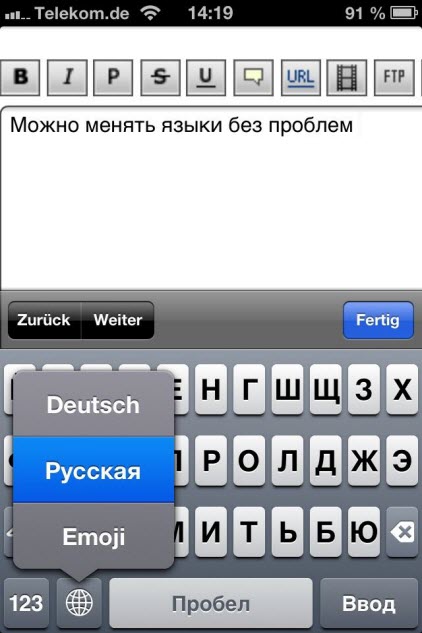
Способы изменения языка на ОС Android
Эта операционная система поддерживает много языков, что вызывает удобства для пользователей, владеющих иностранными языками. Итак, попробуем разобраться с тем, как поменять язык в телефоне. Первое что необходимо сделать – это зайти в настройки своего устройства.

Как только появиться список, нужно выбрать в нем строку, в которой имеется такая надпись: «Язык и клавиатура». Вместо клавиатуры в некоторых моделях пишется слово «ввод». Если в телефоне установлен английский язык, надпись будет выглядеть следующим образом – «Language&input».

После этого следует последовательно перейти в «Язык» или «Language» и в открывшемся списке найти необходимую строку.

Нажав на тот язык, который нужен, мгновенно он будет установлен на мобильном устройстве. При этом перезагружать смартфон нет необходимости.
Меняем язык на клавиатуре
Вопрос о том, как в телефоне поменять язык, используя клавиатуру, также вызывает у пользователей интерес. Для этого через настройки необходимо зайти в строку «Язык и ввод». После этого находят подраздел с надписью «Google клавиатура».

Из появившегося списка нужно выбрать соответствующий язык, отключив тот, которым владелец мобильного устройства не пользуется.

А как на кнопочном телефоне поменять язык? Ответ простой – аналогично, выполнив действия, которые описаны выше. Телефоны Lenovo, привезенные из Китая часто имеют настройки своего родного языка, который знают далеко не все пользователи мобильных устройств, поэтому они спрашивают, как поменять язык на леново. Процедура такая же, а куда именно нужно заходить, можно посмотреть на фотографиях.
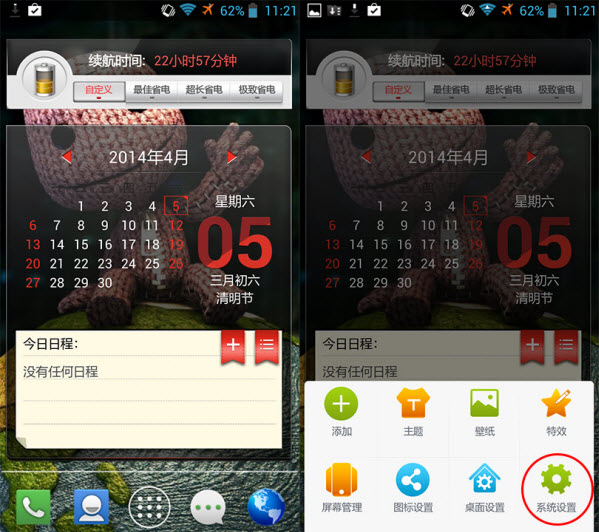


Если телефон не был рассчитан на продажу в России, вполне вероятно, что в прошивке отсутствует русский язык. Но английский язык есть обязательно, поэтому разобраться будет несложно.
Меняем язык на планшете с ОС 5, 6, 7
Рассмотрим,как поменять язык на леново планшете, в которых установлена версия Андроида 5, 6 и 7.
- Для этого с помощью иконки приложения или верхней шторки следует зайти в «Настойки».

- Нужно «Настройки» пролистать и найти «Язык и ввод».

- Если тяжело ориентироваться по надписи, нужно искать иконку, на которой изображен глобус.
- Как на планшете поменять язык дальше? Сразу же после того, как откроется строка «Язык и ввод», нужно перейти в верхний раздел и дождаться, когда появится новый список.

- Найдя в нем русский язык, следует нажать на кнопку, расположенную от него с правой стороны и перетащить его вверх списка.

- Может возникнуть вполне резонный вопрос о том, как поменять язык на планшете леново, если в открывшемся списке русский язык отсутствует. Сделать это достаточно просто, его нужно добавить. А для этого следует нажать на значок с изображением «+». После этого в новом списке выбрать русский язык и точно также перетащить его наверх.

Теперь стало ясно, как поменять язык на планшете, если в нем используется китайский язык. В устройствах с андроидом 4 процедура изменения языка несколько отличается. Первое действие аналогично. То есть, пролистав «Настройки» нужно найти раздел языков, который обозначается буквой «А».

В открывшемся окне следует нажать на верхнюю строку, после чего появиться список, в котором просто выбрать необходимый язык. ОС сразу же сделает соответствующую замену. Прочитав этот материал, вы узнаете, как на леново поменять язык.
Изменение языка интерфейса на Android и iPhone

Обычно выбор языка операционной системы осуществляется при первой настройке мобильного устройства. Если же вы допустили ошибку на данном этапе или просто хотите сменить локализацию на отличную от установленной по умолчанию, читайте статью далее и узнаете, как это сделать.
Смена локализации на телефоне
Под изменением языка может подразумеваться не только локализация интерфейса операционной системы и функционирующих в ее среде приложений, но и способа ввода. Первое делается в настройках iOS и Android, второе – на виртуальной клавиатуре, в которой для этих целей обычно предусмотрена отдельная кнопка. Рассмотрим оба варианта подробнее.
Android
Абсолютное большинство смартфонов, работающих под управлением ОС Андроид, по умолчанию наделены поддержкой множества языков, в числе которых практически всегда есть русский (или любой другой, который может потребоваться активировать). Выбор необходимой локализации осуществляется в настройках, но иногда таковая там может отсутствовать. Причин у этого две – либо производитель мобильного устройства не позаботился о добавлении соответствующего пакета (такое характерно для моделей, ориентированных на рынки стран Азии), либо пользователь вместо официальной установил кастомную прошивку, в которой попросту отсутствует перевод. Но даже в этих случаях есть решение – интерфейс операционной системы можно локализовать самостоятельно. Как смена языковых настроек при условии доступности таковых в ОС, так и принудительная установка отсутствующих, ранее были нами рассмотрены в отдельной статье.
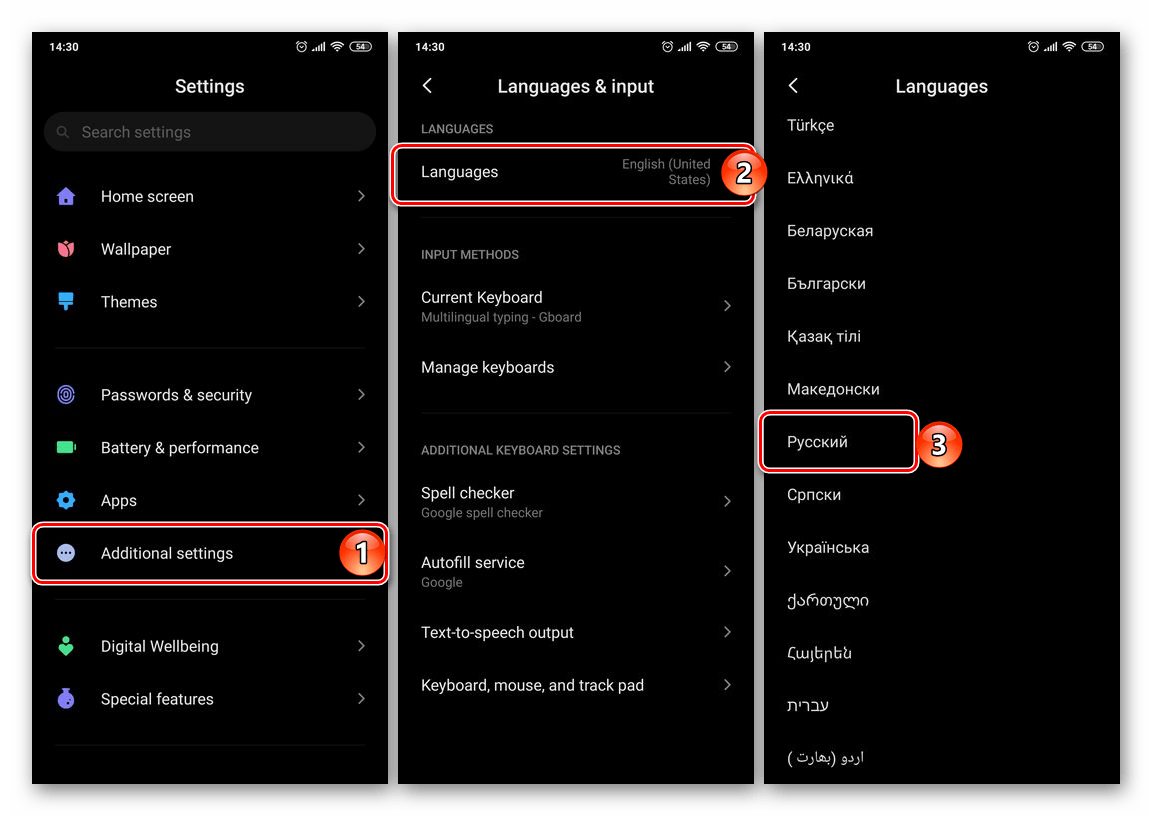
iPhone
С айФон дела обстоят несколько проще хотя бы по той причине, что на них не может быть проблем с отсутствием необходимого языка. Все пакеты изначально интегрируются разработчиком в операционную систему, а при первом запуске она самостоятельно определяет, в какой стране находится девайс, и устанавливает соответствующую локализацию. При этом последнюю всегда можно изменить и самостоятельно, обратившись к настройкам. Как и в среде Android, установленный в качестве основного язык iOS будет применен и ко всем функционирующим приложениям. Более подробно о том, как осуществляется эта процедура, а также о смене раскладки на виртуальной клавиатуре (встроенной и сторонних), вы можете узнать из представленного по ссылке ниже руководства. В нем же рассмотрен частный случай – ошибка, при которой приложения открываются на другом языке, и то, как ее устранить.
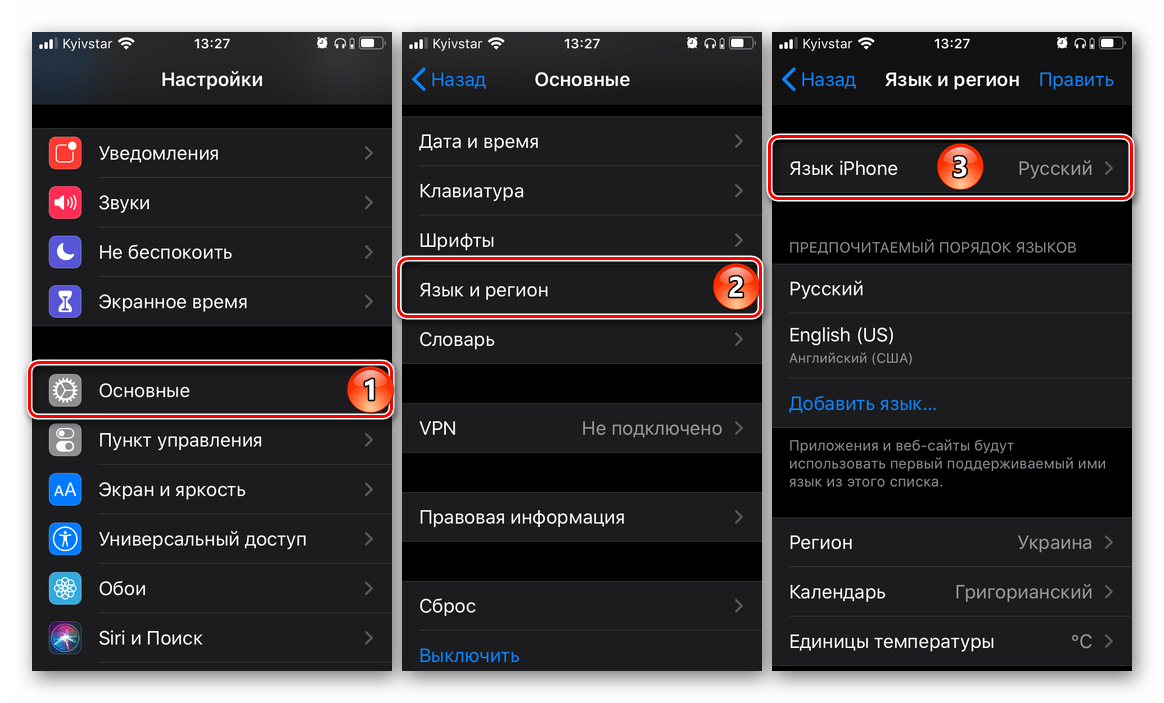
Заключение
На этом мы закончим, ведь теперь вы знаете, как поменять язык на телефоне, вне зависимости от того, Android это или iPhone.
 Мы рады, что смогли помочь Вам в решении проблемы.
Мы рады, что смогли помочь Вам в решении проблемы.
Добавьте сайт Lumpics.ru в закладки и мы еще пригодимся вам.
Отблагодарите автора, поделитесь статьей в социальных сетях.
 Опишите, что у вас не получилось. Наши специалисты постараются ответить максимально быстро.
Опишите, что у вас не получилось. Наши специалисты постараются ответить максимально быстро.












